分类
在win10系统中,当我们打开多个窗口时,被遮挡的非活动窗口默认会显示白色,方便用户区分,不过有部分用户想让非活动窗口也能有颜色,那么要怎么设置呢?下面就跟小编一起来学习下win10系统设置非活动窗口显示颜色的方法吧。
设置窗口颜色方法如下:
1、桌面右键进入个性化,在“颜色”中,打开“显示开始菜单、标题栏的颜色”;
2、关闭“从我的背景自动选取主题色”,选择一种较浅的颜色;
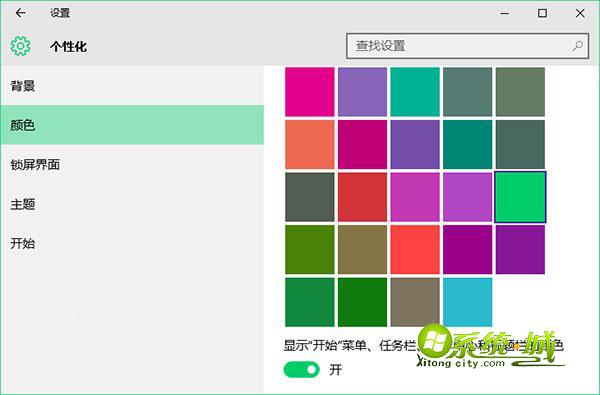
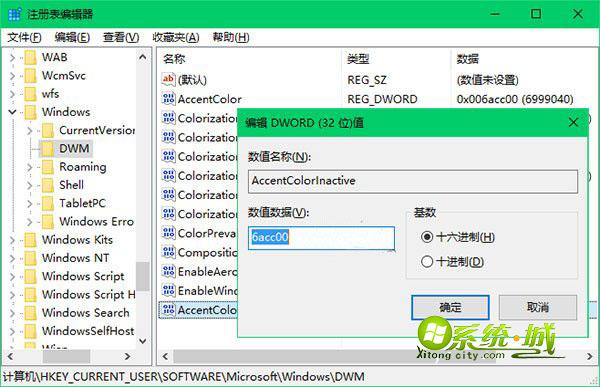
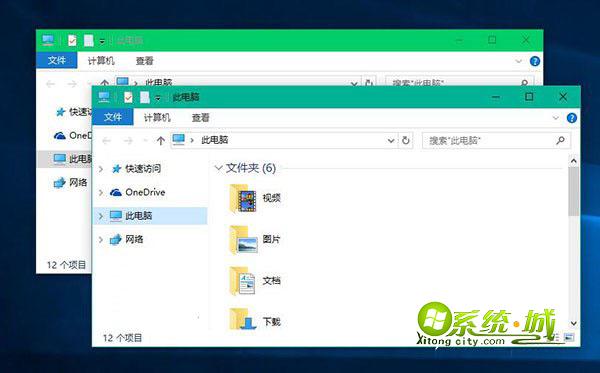
以上就是win10系统中让非活动窗口也能显示颜色的技巧了,感兴趣的朋友不妨来学习下,希望对大家有帮助。
相关阅读:win10 th2设置窗口标题栏颜色方法
热门教程
网友评论